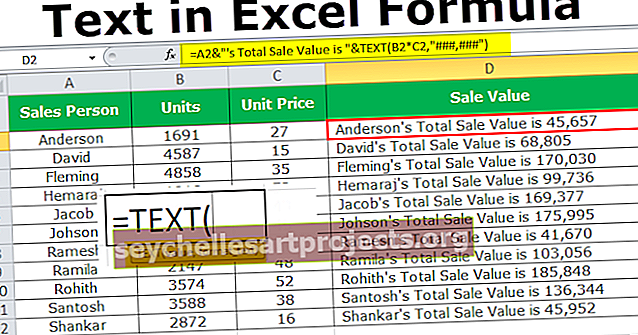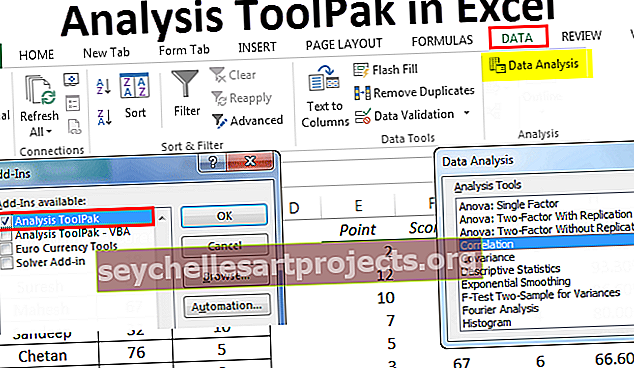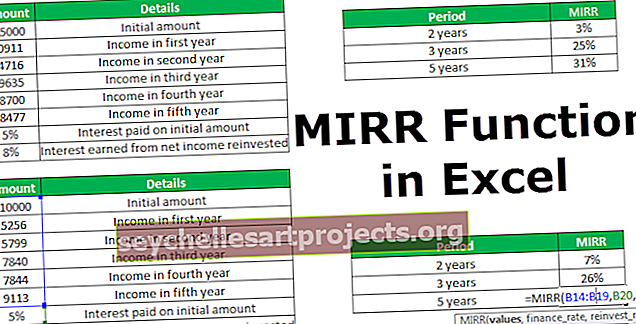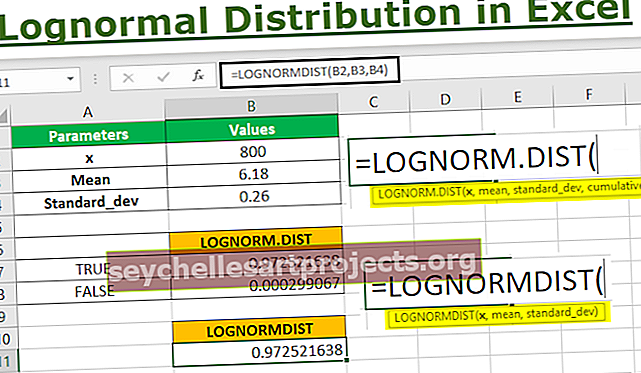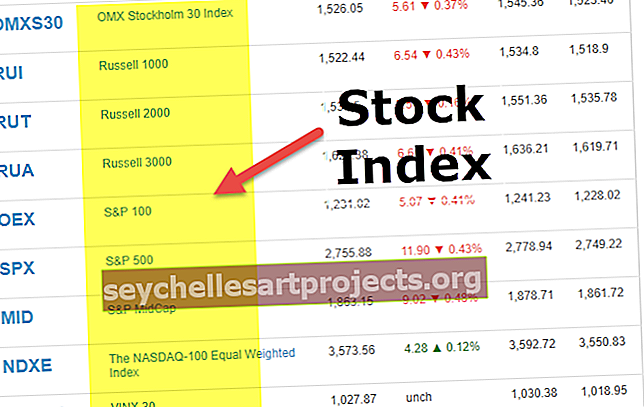PIENI Excelissä (kaava, esimerkki) | Kuinka käyttää pientä toimintoa?
Pieni toiminto Excelissä
Microsoft Excel SMALL -toiminto on toiminto, joka vastaa n: nnen pienimmän arvon palauttamisesta toimitetusta arvojoukosta. Toisin sanoen voimme sanoa, että SMALL-funktio Excelissä noutaa "n: n pienimmät" arvot - kuten pienin arvo, toinen pienin arvo, kolmas pienin arvo jne. tilastollisena funktiona Excelissä. Osana Excelin laskentataulukko-funktiota SMALL-funktio voidaan syöttää myös toisen kaavan osana laskentataulukon soluun.
Taloudellisen analyysin kannalta Pieni toiminto on erittäin hyödyllinen pienimmän arvon löytämisessä toimitetusta arvoryhmästä Microsoft Excelissä. Esimerkiksi, jos yrityksen koko myyjälle annetaan sama tavoite, niin PIKA-toiminnon avulla voimme havaita, kuka henkilö saavutti myyntitavoitteen vuoden lyhyimmässä ajassa.
PIENI Formula Excel
Alla on SMALL Formula excel.

Pienen toiminnon parametrit Excelissä
SMALL-toiminto hyväksyy seuraavat parametrit ja argumentit:
matriisi - Tämä on alue tai taulukko, josta haluat funktion palauttavan n. pienimmän arvon.
nth_position - Tämä on kokonaisluku, joka määrittää sijainnin arvosta, joka on pienin, ts. n. sija.
Kuinka käyttää pientä toimintoa Excelissä?
1. Syötä vain haluamasi SMALL vaadittavaan soluun ja saat palautusarvon toimitettuun argumenttiin.
Voit ladata tämän PIENEN Function Excel -mallin täältä - PIENI Function Excel -malli2. Voit avata PIENI kaava Excel -valintaikkunan manuaalisesti laskentataulukossa ja antaa loogiset arvot palautusarvon saavuttamiseksi.
3. Harkitse alla olevaa kuvakaappausta nähdäksesi Pieni toiminto -vaihtoehdon Tilastollinen toiminto -valikossa.

4. Napsauta SMALL-vaihtoehtoa. Avautuu SMALL formula excel -valintaikkuna, johon voit laittaa argumenttiarvot palautusarvon saamiseksi.

Palautusarvo
Palautusarvo on numeerinen arvo, joka on taulukon n: nneksi pienin arvo. Huomaa, että jos nth_position on suurempi arvo kuin taulukon arvojen määrä, SMALL-funktio palauttaa #NUM! virhe. Jos toimitettu taulukko on tyhjä, SMALL-toiminto palauttaa #NUM! virhe.
Käyttöohjeet
- Pieni toiminto on hyödyllinen toiminto, kun aiot noutaa n. Pienimmän arvon toimitetusta tietojoukosta.
- Esimerkiksi SMALL Excel -toimintoa voidaan käyttää testin ensimmäisen, toisen tai kolmannen matalimman pistemäärän tai kilpailutietojen nopeimpien aikojen löytämiseen.
- Samoin kuin LARGE Excel -funktio, SMALL-toiminto hakee myös numeeriset arvot, jotka perustuvat niiden sijaintiin toimitetussa luettelossa, kun ne lajitellaan arvon mukaan.
- Huomaa, että Microsoft Excel käyttää ”k”: ta n: n sijaan. Käytämme n: tä, koska Pienen kaavan excel ja sen toiminta on paljon helpompaa ymmärtää.
Pienen toiminnon käyttäminen Excelissä esimerkkien kanssa
Tarkastellaan alla joitain esimerkkejä PIENI-funktiosta Excelissä. Nämä esimerkit auttavat sinua tutkimaan SMALL Formula Excelin käyttöä.

Edellä olevan SMALL in Excel -laskentataulukon perusteella tarkastellaan näitä esimerkkejä ja nähdään SMALL-funktion palautus funktion syntaksin perusteella.

Harkitse alla olevia kuvakaappauksia yllä olevista Pienistä Excel-esimerkeissä selkeän ymmärryksen saamiseksi.
PIENI Excel-esimerkissä # 1
Käyttämällä PIENÄ kaavaa Excelissä = Pieni (A1: A5, 1), saamme -3,5

PIENI Excel-esimerkissä # 2
Käytä Pieni kaava = Pieni (A1: A5, 2) saadaksesi 4

PIENI Excel-esimerkissä # 3
Käytä nyt SMALL in Excel = Pieni (A1: A5, 3) saadaksesi 6,8

PIENI Excel-esimerkissä # 4
Käytä SMALL-kaavaa tässä = PIENI (A1: A5, 4) saadaksesi 7

PIENI Excel-esimerkissä # 5
Tässä käytämme SMALL-kaavaa Excelissä = SMALL (A1: A5, 5) saadaksesi 36

PIENI Excel-esimerkissä # 6
Tässä käytämme kaavaa Pienen laskemiseen excel = SMALL ({6, 23, 5, 2.3}, 2)

Pienen toiminnon suosituimmat sovellukset Excelissä
Excelin Microsoft Excelin pientä toimintoa voidaan käyttää erilaisiin tarkoituksiin ja sovelluksiin laskentataulukossa. Joitakin SMALL Excel Function -taulukoiden yleisiä sovelluksia on annettu alla -
- Korostetaan annettujen tietojen ala-arvot
- Saadaksesi alimman n arvon summa
- Numeroiden lajittelu nousevassa tai laskevassa järjestyksessä
- Pura useita osumia useisiin sarakkeisiin
- Pienimpien n arvojen etsiminen
- Pura useita otteluita useaan riviin
- Summa n arvoa kriteereillä
Pieni toiminto Excelissä - yleinen ongelma
Yksi yleisimmistä ongelmista, joita voit kohdata käyttäessäsi PIKA-toimintoa, on, että se palauttaa väärän arvon tai palautusarvo on vain virhe, kuten #NUM! virhe. Tämä virhe voi ilmetä, vaikka k: n syötetty arvo on 1 ja toimitettujen taulukon arvojen välillä. Mahdollisesti tämä voi syntyä, kun olet sisällyttänyt numeron tekstiesitykset toimitettuun ryhmään. Pieni toiminto jättää tekstiarvot huomiotta ja se tunnistaa vain numeeriset arvot. Jos kohtaat tämän virheen, muunna kaikki taulukon arvot numeerisiksi arvoiksi.
PIENET toimintovirheet
Jos saat minkäänlaista virhettä pienestä Excelistä, se voi olla jokin seuraavista -
#NUM! - Tällainen virhe tapahtuu, kun syötetty arvo n on pienempi kuin numeerinen arvo 1 tai suurempi kuin toimitetun taulukon arvot. Tämän lisäksi tämä virhe voi ilmetä myös, jos toimitettu taulukko on tyhjä.
#ARVO! - Tällainen virhe tapahtuu, kun toimitettu n on ei-numeerinen arvo.
Excelin Pienestä toiminnosta tietää
- SMALL in Excel on toiminto, joka vastaa n: nnen pienimmän arvon palauttamisesta laskentataulukon tietystä joukosta.
- Pieni Excelissä on luokiteltu tilastolliseksi toiminnoksi.
- Funktio palauttaa periaatteessa numeerisen arvon, joka perustuu täysin heidän sijaintiinsa toimitetussa arvoluettelossa lajiteltuna.
- Jos toimitettu taulukko on tyhjä, SMALL in Excel palauttaa #NUM! virhe.
- Jos toimitettu n arvo on pienempi kuin numeerinen arvo 1 tai suurempi kuin toimitetun taulukon arvot, SMALL in Excel palauttaa #NUM! virhe.
- Jos toimitettu arvo ei ole numeerinen, SMALL in Excel palauttaa #ARVO! virhe.